Domyślnie wiele instalacji WordPressa (zwłaszcza na zagranicznych hostingach lub w instalacjach ręcznych) startuje w języku angielskim. I choć dla niektórych to nie problem, to jeśli chcesz w pełni komfortowo korzystać z kokpitu, lepiej ustawić język interfejsu na polski. Zwłaszcza że:
- Panel administracyjny będzie wtedy całkowicie po polsku – menu, przyciski, komunikaty, ustawienia.
- Domyślne wiadomości e-mail i komunikaty na stronie również pojawią się po polsku.
- Jeśli tworzysz stronę dla klientów, polski język wygląda bardziej profesjonalnie i przystępnie.
- Większość popularnych motywów i wtyczek też wykrywa język WordPressa i automatycznie się dopasowuje.
Jak zmienić język w WordPressie?
Krok 1: Zaloguj się do kokpitu
Wejdź na swoją stronę logowania do WordPressa, np. twojadomena.pl/wp-admin. Zaloguj się do panelu jako administrator.
Krok 2: Wejdź w Ustawienia → Ogólne
Po lewej stronie w menu kliknij:
Ustawienia (Settings) → Ogólne (General)
To właśnie tam znajdują się podstawowe ustawienia strony, takie jak tytuł witryny, strefa czasowa i… właśnie język.
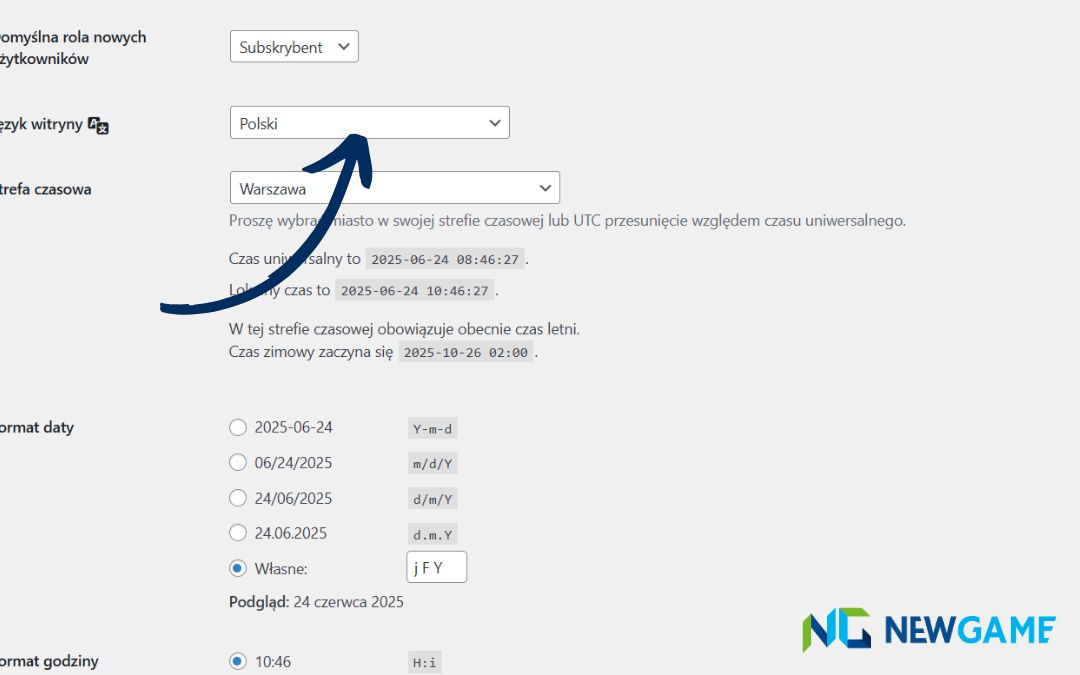
Krok 3: Zmień język witryny
Przewiń stronę do opcji „Język witryny” (Site Language). Rozwiń listę i znajdź „Polski”.
Wybierz go z listy. To wszystko!
Warto wiedzieć: WordPress ma oficjalne tłumaczenie na język polski – jest ono regularnie aktualizowane i dobrze przetłumaczone, także nawet mniej techniczni użytkownicy sobie poradzą.
Krok 4: Zapisz zmiany
Przewiń na dół strony i kliknij „Zapisz zmiany” (Save Changes). Strona się odświeży, a cały kokpit będzie już po polsku.
Gratulacje – od teraz Twój WordPress działa w języku polskim!
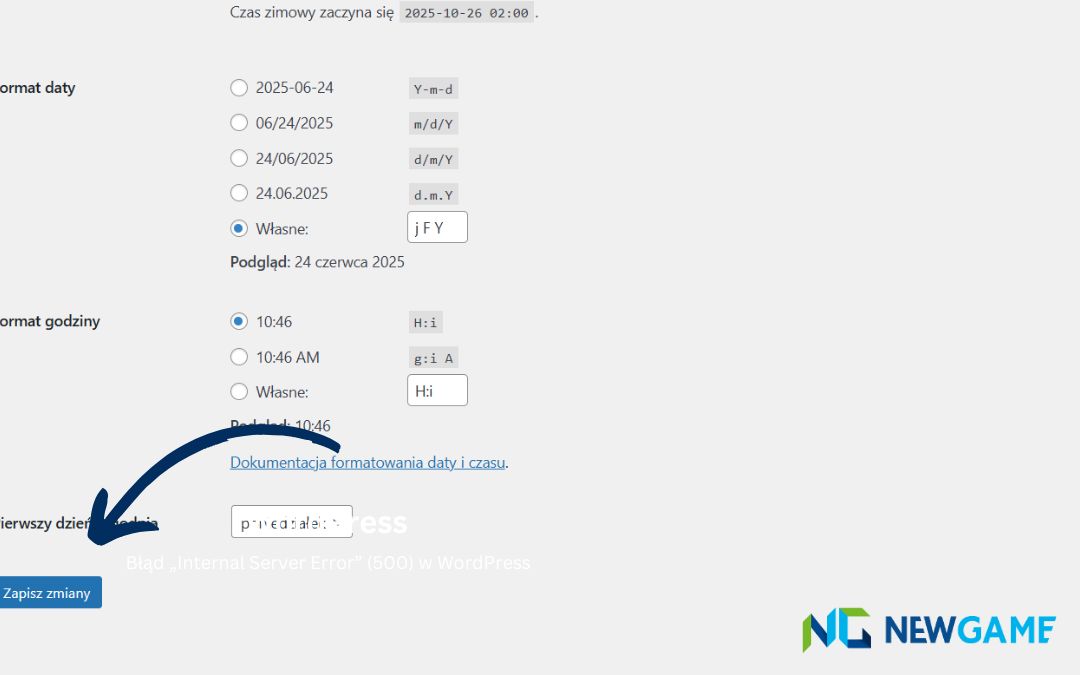
Dodatkowe wskazówki i ciekawostki
Czy zmiana języka wpływa na treść strony?
Nie. Zmiana języka WordPressa wpływa wyłącznie na panel administracyjny i domyślne komunikaty systemowe (np. wiadomości e-mail, komentarze, daty). Twoje wpisy, strony i menu pozostaną takie, jakie były.
Co z językiem motywu i wtyczek?
Większość popularnych motywów (np. Astra, OceanWP, GeneratePress) i wtyczek (np. Elementor, WooCommerce, Yoast SEO) posiada tłumaczenia na język polski.
Jeśli po zmianie języka WordPressa nadal widzisz elementy po angielsku, możliwe że:
- Wtyczka/motyw nie ma jeszcze tłumaczenia na polski.
- Pliki tłumaczenia się nie pobrały automatycznie – spróbuj zaktualizować wtyczkę/motyw albo pobrać tłumaczenia ręcznie z translate.wordpress.org.
Czy mogę ustawić inny język dla użytkownika?
Tak! WordPress pozwala ustawić inny język panelu administracyjnego dla konkretnego użytkownika. To świetna opcja, jeśli Ty wolisz polski, a np. Twój współpracownik angielski.
Aby to zrobić:
- Wejdź w Użytkownicy → Wszyscy użytkownicy.
- Kliknij „Edytuj” przy swoim koncie.
- Znajdź opcję „Język” i wybierz swój preferowany język z listy.
- Zapisz zmiany.
Co zrobić, jeśli nie widzisz języka polskiego na liście?
Zdarza się to rzadko, ale czasem przy ręcznej instalacji WordPressa język polski nie został jeszcze pobrany. Aby to naprawić:
- Wejdź w Kokpit → Aktualizacje.
- Kliknij „Zainstaluj tłumaczenia” – WordPress pobierze dostępne pliki językowe.
- Wróć do Ustawień i sprawdź, czy „Polski” już się pojawił na liście.
Podsumowanie
Zmiana języka WordPressa na polski to prosta, ale bardzo przydatna rzecz – zwłaszcza jeśli chcesz tworzyć treści lub zarządzać stroną w naszym rodzimym języku. Dzięki temu wszystko staje się czytelniejsze, łatwiejsze w obsłudze i bardziej intuicyjne, nawet dla początkujących.
Warto zmienić język już na starcie, zanim zaczniesz budować swoją witrynę. To oszczędzi Ci zamieszania i późniejszych poprawek.
Masz pytania? Chcesz pomocy z tłumaczeniem motywu lub konkretnych wtyczek na polski? Daj znać – mogę przygotować osobny poradnik!



Ostatnie komentarze